Посмотреть инструкция для DEXP F43D8000K бесплатно. Руководство относится к категории телевизоры, 1 человек(а) дали ему среднюю оценку 7.5. Руководство доступно на следующих языках: русский. У вас есть вопрос о DEXP F43D8000K или вам нужна помощь? Задайте свой вопрос здесь
Не можете найти ответ на свой вопрос в руководстве? Вы можете найти ответ на свой вопрос ниже, в разделе часто задаваемых вопросов о DEXP F43D8000K.
Какое расстояние наиболее оптимально для просмотра телевизора DEXP?
Оптимальное расстояние для просмотра телевизора DEXP зависит от размера экрана. Как правило, оптимальным расстоянием просмотра телевизора считается примерно 2,4 длины диагонали телевизора.
Пропал сигнал телевизора, что делать?
Если на телевизоре нет сигнала, выполните следующие действия: — Убедитесь, что телевизор настроен на правильный источник. — Проверьте правильность подключения ТВ-ресивера через вход HDMI или SCART.
Каковы размеры экрана телевизор?
Размер телевизор обычно выражается в дюймах, 1 дюйм — 2,54 сантиметра. Под размером понимается размер диагонали телевизор, поэтому экран необходимо измерять от нижнего левого угла к верхнему правому.
Что такое HDMI?
HDMI расшифровывается как «интерфейс для мультимедиа высокой четкости». Кабель HDMI используется для передачи аудио- и видеосигналов между устройствами.
Могут ли устройства разных марок подключаться друг к другу при помощи Bluetooth?
Да, Bluetooth — универсальный метод, позволяющий различным устройствам, оснащенным Bluetooth, подключаться друг к другу.
Инструкция DEXP F43D8000K доступно в русский?
Да, руководствоDEXP F43D8000K доступно врусский .
Не нашли свой вопрос? Задайте свой вопрос здесь

Телевизор
DEXP F43D8100H DEXP H32D8100H
|
Содержание |
|
|
Комплектация ……………………………………………………………………………………………………………………………. |
3 |
|
Подготовка к использованию……………………………………………………………………………………………………… |
3 |
|
Включение телевизора в первый раз ………………………………………………………………………………………… |
13 |
|
Технические характеристики…………………………………………………………………………………………………….. |
13 |
|
Безопасное использование и меры предосторожности……………………………………………………………… |
14 |
|
Основные функции…………………………………………………………………………………………………………………… |
17 |
|
Меню Настройки ……………………………………………………………………………………………………………………… |
25 |
|
Главное меню ………………………………………………………………………………………………………………………….. |
30 |
|
Возможные проблемы и их решение………………………………………………………………………………………… |
32 |
|
Дополнительная информация ………………………………………………………………………………………………….. |
34 |
2

Уважаемый покупатель!
Благодарим Вас за выбор продукции, выпускаемой под торговой маркой «DEXP». Мы рады предложить Вам изделия, разработанные и изготовленные в соответствии с высокими требованиями к качеству, функциональности и дизайну. Перед началом эксплуатации прибора внимательно прочитайте данное руководство, в котором содержится важная информация, касающаяся Вашей безопасности, а также рекомендации по правильному использованию прибора и уходу за ним. Позаботьтесьо сохранности настоящего Руководства, используйте его в качестве справочного материала при дальнейшем использовании прибора.
Комплектация
В комплект с телевизором входят следующие аксессуары:
|
Телевизор |
Подставка |
Руководство пользователя |
|
OK |
||
|
CH.List EPG |
||
|
Гарантийный талон |
батарейка |
Пульт ДУ |
Винт
Подготовка к использованию
Установка подставки
ВНИМАНИЕ
·Прежде чем устанавливать подставку или настенные крепления убедитесь, что шнур питания отключен.
·LED-дисплей очень хрупкий и должен быть защищен во время установки подставки. Убедитесь в отсутствии твердых или острых предметов или чего-либо, что может поцарапать или повредить LED-дисплей. Не надавливайте на переднюю часть телевизора, так как экран может треснуть.
3

Инструкция по установке:
1.Осторожно поместите телевизор экраном вниз на мягкую, ровную поверхность во избежание повреждения ТВ или появления царапин на экране.
2.Вытащите 2 подставки из пакета с аксессуарами и вставьте их в пазы в нижней части телевизора.
3.Плотно закрепите подставку 4 винтами, поставляющимися в комплекте.
|
Винты: ST4*12F (32″) |
|
|
ST4*14F (39″ / 40″ / 43″) |
|
|
Подставка |
ST4*25C (49″) |
ПРИМЕЧАНИЕ
Изображения изделия приведены для справки, внешний вид реального изделия может отличаться.
Спецификация настенного крепления
|
Схема расположения настенных |
200 * 200 |
8.0~10.00 мм (32″ / 39″ / 40″) |
||||
|
отверстий (мм) |
9.5~11.5 мм (43″ / 49″ ) |
|||||
|
Настенное |
||||||
|
Размер болта для настенного |
||||||
|
M6 |
крепление |
|||||
|
крепления |
Винт |
|||||
|
Задняя |
||||||
|
Шайба |
||||||
|
крышка ТВ |
||||||
4

Передняя панель
|
Датчик ДУ / |
||
|
Индикатор питания |
||
|
Режим |
Источник |
|
|
ожидания |
||
|
Наименование |
Описание |
|
|
Датчик ДУ |
Принимает дистанционные сигналы с пульта |
|
|
ДУ. |
||
|
Не ставьте ничего рядом с датчиком, так как это |
||
|
может |
||
|
повлиять на его работу. |
||
|
Индикатор питания |
В режиме ожидания индикатор горит красным |
|
|
цветом. В режиме питания горит голубым |
||
|
цветом. |
||
|
Кнопка питания / |
Нажмите кнопку, чтобы включить телевизор. |
|
|
SOURCE |
Нажмите кнопку на несколько секунд, чтобы |
|
|
перевести телевизор в режим ожидания. |
||
|
Нажмите на кнопку для выбора источников |
||
|
входного сигнала. |
ПРИМЕЧАНИЯ
·Изображения приведены для справки.
·При подаче питания телевизору требуется несколько секунд для загрузки программы. Не выключайте телевизор сразу же, так как это может вызвать неполадки в работе.
5
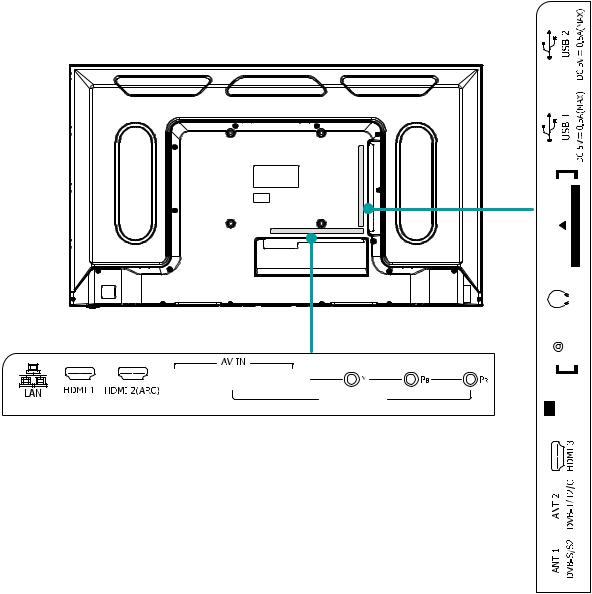
Задняя панель ТВ
|
интерфейс |
сторонакарты |
|
Общий |
Лицевая |
|
Наушники |
|
|
Сервисный вход |
|
|
Цифровой аудио выход |
ПРИМЕЧАНИЯ
·Проверьте положение и тип разъемов перед любым подсоединением. Неплотное подсоединение может вызвать проблемы с изображением или цветом. Убедитесь в плотности и надежности всех подсоединений. Не вся аудио- и видеоаппаратура имеет возможность подключения к телевизору, пожалуйста, обратитесь к инструкции вашего устройства на предмет совместимости и подключения.
·Перед подключением внешнего оборудования, выключите сетевую вилку из розетки во избежание поражения электрическим током.
·Сервисный разъем не доступен для подключения внешнего устройства. Он используется производителем только в целях настройки.
6

Подключения
ANT 1 Подключение спутниковой антенны.
РАЗЪЕМ
ТЕЛЕВИЗОРА
ANT 1
DVB-S/S2 


 не входит в комплект
не входит в комплект
ANT 2 Подключение внешней VHF/UHF антенны или кабеля.
|
РАЗЪЕМ ТЕЛЕВИЗОРА |
Уличная |
Кабель |
|
антенна |
ANT ВЫХОД |
|
|
ANT |
или |
|
|
(не входит |
Кабель антенны(75Ω) |
VHF/UHF Антенна |
|
в комплект) |
Общий интерфейс
Вставьте модуль Cl+ для просмотра шифрованных сервисов таких, как каналы платного телевидения или некоторые HD каналы.
РАЗЪЕМ ТЕЛЕВИЗОРА
|
ОБЩИЙ ИНТЕРФЕЙС (CI) |
2 |
1 |
||||||||
|
CAM-КАРТА |
||||||||||
|
ЛИЦЕВАЯ СТОРОНА КАРТЫ |
||||||||||
|
SMART-КАРТА |
||||||||||
ПРИМЕЧАНИЯ
·Прежде чем подключить/отключить Cl+ модуль убедитесь, что телевизор выключен. Затем вставьте Cl карту в Cl+ модуль в соответствии с инструкциями поставщика услуг.
·Не подключайте/отключайте модуль общего доступа несколько раз подряд, так как это может повредить интерфейс и вызвать неполадки.
·Вы должны получить Cl+ модуль и карту у вашего поставщика услуг телевидения.
·Вставьте Cl+ модуль с SMART-картой согласно направлению, указанному на модуле и карте.
·Опция Cl+ не поддерживается в некоторых странах и регионах; уточняйте информацию у авторизированных дилеров.
HDMI / COMP / AV
Подключение HDMI/COMP/AV кабеля от внешнего аудио/видео оборудования. При подключении от HDMI к HDMI нет необходимости в звуковом подсоединении. Если разрешение сигнала не соответствует спецификации, вам необходимо изменить настройки устройства согласно таблице. Пожалуйста, обратитесь за инструкциями к руководству пользователя вашего устройства.
7

·
РАЗЪЕМ
ТЕЛЕВИЗОРА
Компонентный вход
Видео
Видеоэффект
Наилучший
(HDMI)
(COMP)
PB
|
Компонентный |
||||
|
вход |
Y |
|||
|
R |
||||
|
L |
||||
|
Обычный |
R |
(AV)
AV L
Видео
Наушники
во

РАЗЪЕМ ТЕЛЕВИЗОРА
Наушники (не входят в комплект)
Внимание
ПРИМЕЧАНИЕ
·
ARC
.
Видеокамера
Телеприставка Спутниковый приемник
8
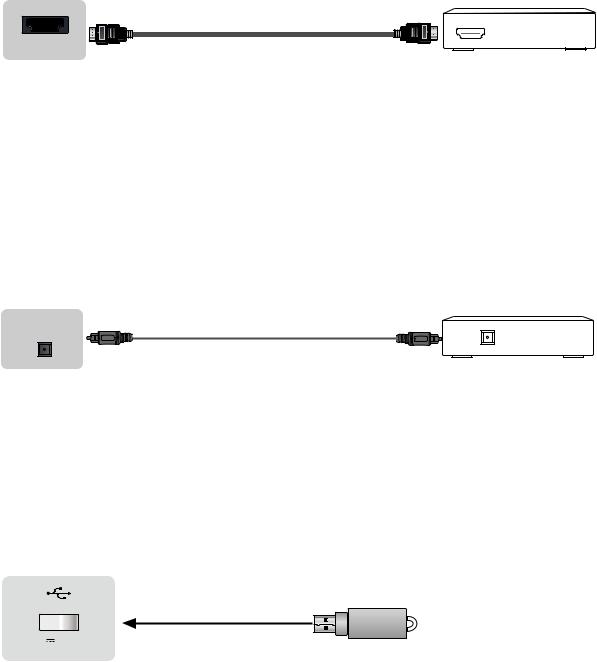
ARC позволяет телевизору выводить цифровой звук непосредственно через HDMI кабель. Пожалуйста, обратите внимание, что это работает только в случае, если телевизор подключен к аудиоресиверу, поддерживающему функцию ARC (реверсивный звуковой канал). Если данный порт используется под функцию ARC, он не может одновременно использоваться как входной сигнал.
РАЗЪЕМ ТЕЛЕВИЗОРА
Звукоусилитель /Колонка
HDMI
|
HDMI 2/(ARC) |
HDMI кабель (не входит в комплект) |
ЦИФРОВОЙ АУДИО ВЫХОД
Подключите оптический кабель от внешней цифровой аудио системы.
Оптический S/PDIF кабель – тип цифрового аудио соединительного кабеля, используемого
в потребительском аудио оборудовании для вывода звука на умеренно короткие расстояния. Сигнал передается через оптико-волоконный кабель. Перед подключением цифровой аудио системы к оптическому разъему следует уменьшить звук телевизора и аудиосистемы, чтобы избежать внезапного увеличения громкости.
|
РАЗЪЕМ ТЕЛЕВИЗОРА |
Звукоусилитель /Колонка |
ЦИФРОВОЙ
АУДИОВЫХОД
Оптический кабель (не входит в комплект)
USB
Подключите устройства USB 1.1, USB 2.0 и USB 3.0 такие, как жесткие диски, USB накопители и цифровые камеры для просмотра фото, изображений, прослушивания музыки, просмотра
записанных видео. Вы можете записать программу Live TV (IP-телевещания) (смотрите раздел PVR инструкции пользователя). В то же время обновление – это очень простой процесс достаточно подключить USB с файлами обновления в USB интерфейс.
РАЗЪЕМ ТЕЛЕВИЗОРА
USB
DC 5V 0.5A(MAX)
ПРИМЕЧАНИЯ
·При подключении жесткого диска или USB концентратора всегда подсоединяйте сетевой адаптер подключаемого устройства к питанию.
·Если устройства USB 1.1 и USB 2.0 потребляют более 500 мА, то такие устройства не поддерживаются телевизором. Превышение максимального тока может привести к повреждению или потере данных.
9
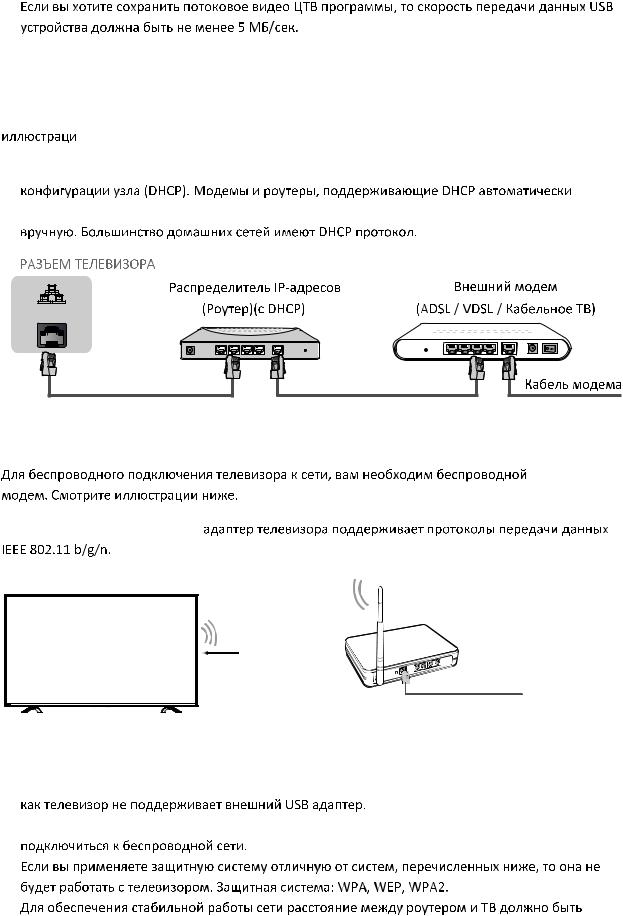
·
LAN (проводная настройка)

 телевизор к сети
телевизор к сети LAN порт,
LAN порт,  с обратной стороны телевизора, с
с обратной стороны телевизора, с LAN кабель
LAN кабель
 мотрите
мотрите
и
· рекомендуем использовать модем или роутер, поддер
рекомендуем использовать модем или роутер, поддер

 —
—

LAN
Беспроводная настройка
роутер или
 —
—

 Беспроводной роутер с протоколом DHCP
Беспроводной роутер с протоколом DHCP
Беспроводной LAN-адаптер, встроенный в телевизор
ПРИМЕЧАНИЯ
· д
д использовать встроенный беспроводной LAN-адаптер
использовать встроенный беспроводной LAN-адаптер беспроводной сети, так
беспроводной сети, так
·
·
·
 .
.
10
 Loading…
Loading…
Содержание
- Как настроить телевизор Dexp смарт тв?
- Шаг 1: Подключение телевизора к интернету
- Подключение по Wi-Fi
- Подключение по LAN-кабелю
- Шаг 2: Обновление ПО телевизора
- Шаг 3: Установка приложений
- Шаг 4: Настройка каналов
- Шаг 5: Настройка звука и изображения
- Шаг 6: Наслаждайтесь просмотром
 Loading…
Loading…
Содержание
- Как настроить телевизор Dexp смарт тв?
- Шаг 1: Подключение телевизора к интернету
- Подключение по Wi-Fi
- Подключение по LAN-кабелю
- Шаг 2: Обновление ПО телевизора
- Шаг 3: Установка приложений
- Шаг 4: Настройка каналов
- Шаг 5: Настройка звука и изображения
- Шаг 6: Наслаждайтесь просмотром
Как настроить телевизор Dexp смарт тв?
Шаг 1: Подключение телевизора к интернету
Подключение по Wi-Fi
1. Включите телевизор и нажмите на кнопку \”Меню\” на пульте дистанционного управления.
2. Выберите \”Настройки\” и нажмите \”OK\”.
3. Выберите \”Сеть\” и нажмите \”OK\”.
4. Выберите \”Wi-Fi\” и нажмите \”OK\”.
5. Выберите свою Wi-Fi сеть и введите пароль, если это необходимо.
6. Нажмите \”OK\”, чтобы подключиться к сети.
Подключение по LAN-кабелю
1. Включите телевизор и нажмите на кнопку \”Меню\” на пульте дистанционного управления.
2. Выберите \”Настройки\” и нажмите \”OK\”.
3. Выберите \”Сеть\” и нажмите \”OK\”.
4. Выберите \”LAN\” и нажмите \”OK\”.
5. Подключите LAN-кабель к телевизору и маршрутизатору.
6. Нажмите \”OK\”, чтобы подключиться к сети.
Шаг 2: Обновление ПО телевизора
1. Включите телевизор и нажмите на кнопку \”Меню\” на пульте дистанционного управления.
2. Выберите \”Настройки\” и нажмите \”OK\”.
3. Выберите \”О программе\” и нажмите \”OK\”.
4. Выберите \”Обновление ПО\” и нажмите \”OK\”.
5. Нажмите \”OK\”, чтобы начать обновление.
Шаг 3: Установка приложений
1. Включите телевизор и нажмите на кнопку \”Меню\” на пульте дистанционного управления.
2. Выберите \”Приложения\” и нажмите \”OK\”.
3. Выберите приложение, которое вы хотите установить, и нажмите \”OK\”.
4. Нажмите \”Установить\”, чтобы начать установку приложения.
Шаг 4: Настройка каналов
1. Включите телевизор и нажмите на кнопку \”Меню\” на пульте дистанционного управления.
2. Выберите \”Настройки\” и нажмите \”OK\”.
3. Выберите \”Каналы\” и нажмите \”OK\”.
4. Выберите \”Автопоиск\” и нажмите \”OK\”, чтобы начать поиск каналов.
5. После завершения поиска, выберите \”Сохранить\” и нажмите \”OK\”.
Шаг 5: Настройка звука и изображения
1. Включите телевизор и нажмите на кнопку \”Меню\” на пульте дистанционного управления.
2. Выберите \”Настройки\” и нажмите \”OK\”.
3. Выберите \”Звук\” или \”Изображение\” и настройте параметры по своему желанию.
4. Нажмите \”OK\”, чтобы сохранить настройки.
Шаг 6: Наслаждайтесь просмотром
Теперь вы можете наслаждаться просмотром телевизора Dexp смарт тв с настроенными параметрами.
| Общие параметры и питание | |
|---|---|
ТипТелевизоры принято различать по типу формирования изображения, которое бывает трех типов — LCD, плазменное и OLED. Они значительно различаются между собой как технологией производства, так и качеством картинки, выводимой на экран. Так как пиксели, которые используются в LCD-телевизорах, не могут самостоятельно излучать свет, им необходима подсветка, которая может быть двух типов – CCFL и LED. |
телевизор LED |
Модель |
DEXP U43F8100Q/G |
Цвет рамки |
серый |
Цвет подставки |
серый |
Дата начала производства |
2020 |
| Экран | |
|---|---|
Тип подсветки экранаУ LED-телевизоров существует 3 способа расположения диодов подсветки – Direct LED, Edge LED и OLED. |
Direct LED |
Диагональ экрана (дюйм)Параметр, указывающий на длину от одного угла экрана до противоположного. Именно размер диагонали производители используют в спецификации телевизоров, а не размер самого устройства, как думают многие. То есть телевизор размером 40 дюймов – это устройство, у которого диагональ экрана (дисплея) составляет 40 дюймов или 102 см. |
43″ |
Диагональ экрана (см)Параметр, указывающий на длину от одного угла экрана до противоположного. И именно размер диагонали экрана производители используют в спецификации своих телевизоров, а не параметры самого устройства, как думают многие. Таким образом, телевизор размером 40 дюймов – это устройство, у которого диагональ экрана (дисплея) будет равна 40 дюймам или 102 сантиметрам. |
108 см |
Разрешение экранаОдна из важнейших характеристик, выражающая способность дисплея отображать мелкие детали изображения. Разрешение экрана измеряется в количествах пикселей – мелких элементов, совокупность которых формирует картинку на экране. Чем больше разрешение, тем меньше пиксель и выше детализация изображения. |
4K UltraHD, 3840×2160 |
Формат экранаПараметр, отображающий отношение сторон дисплея друг к другу (16:9 или 4:3). |
16:9 |
Стандарты HDTVАббревиатура «HD» говорит о том, что полученное при развертке изображение будет обладать качеством не ниже 720p. Термин «HD» относится не только к телевизионному формату, но и к изображению в целом. Оно отличается высоким качеством картинки, что благоприятно сказывается на просмотре видео. |
Ultra HD (4K) 2160p |
Поддержка HDRHDR – технология расширенного динамического диапазона, которая создает максимально яркое, контрастное и реалистичное изображение. Существует несколько ключевых стандартов: HDR10, HDR10+, Dolby Vision, HLG. В одном телевизоре могут сочетаться сразу несколько видов HDR, которым производители часто дают собственные маркетинговые названия. |
есть |
Технология HDRРасширенный динамический диапазон делает изображение максимально сочным, живым и реалистичным. Большинство 4К-телевизоров поддерживает HDR по умолчанию. Гарантией настоящего HDR являются логотипы ULTRA HD Premium и 4K HDR на коробке телевизора. |
HDR10 |
| Параметры матрицы | |
|---|---|
Частота обновления экранаКоличество кадров в секунду, которое может отобразить устройство. У большей части контента этот показатель не превышает 50, однако телевизоры научились «вставлять» дополнительные кадры. Частота обновления современных моделей составляет 50/60 или 100/120 Гц. |
60 Гц |
Тип матрицыМатрица — это основа экрана телевизора. Именно она отвечает за качество цветопередачи. Большинство современных телевизоров оснащают жидкокристаллическими экранами с матрицами IPS, VA, QLED, ULED и OLED. |
ADS |
ЯркостьХарактеристика, которая демонстрирует отношение силы свечения экрана телевизора к его общей площади. Этот параметр измеряется в канделах на квадратный метр площади (кд/м²). Современные телевизоры имеют показатели яркости в пределах 350–500 кд/м². |
260 Кд/м² |
КонтрастностьОдна из важнейших характеристик экрана, выражающая его способность отображать мелкие детали и элементы текстуры изображения. Различают статическую и динамическую контрастности. Первая оценивает соотношение яркости между наиболее светлыми и темными участками в пределах одного видеокадра. Динамическая контрастность экрана является более условным понятием, позволяющим искусственным образом увеличить показатели статической контрастности за счет изменения уровня задней подсветки в LCD-телевизорах. |
1200 |
Угол обзораПараметр, характеризующий способность экрана телевизора качественно передавать цвета и контрастные детали изображения. Измеряется в угловых градусах. |
178° / 178° |
| Smart TV | |
|---|---|
Операционная системаОС всех «умных» телевизоров имеют приблизительно один и тот же набор опций, поэтому зачастую перед пользователем стоит не выбор той или иной ОС, а просто факт наличия или отсутствия Smart TV и возможности установки дополнительных приложений. |
Яндекс.ТВ |
Поддержка Smart TVТехнология, с использованием которой можно смотреть видео, слушать музыку, играть, скачивать приложения, общаться и серфить в интернете. Работают телевизоры со Smart TV в сочетании с разными операционными системами. Обновление версии обычно происходит автоматически. |
есть |
Распознавание голосаМногие «умные» телевизоры поддерживают функцию голосового ввода. С ее помощью можно не только вводить поисковые запросы, но и управлять самим устройством. К примеру, запустить приложение, открыть настройки, переключить канал, увеличить или уменьшить уровень громкости, выбрать источник видеосигнала. Телевизор сумеет даже выполнить несложную арифметическую операцию или узнать прогноз погоды на ближайшие дни. |
есть |
Wi-FiВстроенный модуль телевизору нужен для беспроводного подключения к интернету. Качественный роутер обеспечит устройству широкий канал для получения и трансляции контента. |
встроенный |
Стандарт Wi-Fi |
5 (802.11ac) |
| Прием сигнала | |
|---|---|
Цифровые тюнерыУстройства, которые позволяют телевизору осуществлять прием и декодирование сигналов разных форматов. |
DVB-C, DVB-S, DVB-S2, DVB-T, DVB-T2 |
ТелетекстС использованием этой опции программы ТВ, новости, прогноз погоды транслируются в текстовом формате. Это удобно для пользователей с проблемами слуха или для тех, кому часто приходится смотреть телевизор с выключенным звуком. |
нет |
| Звук | |
|---|---|
Мощность звукаЭнергия, передаваемая звуковой волной через рассматриваемую поверхность в единицу времени. Чем выше мощность звука телевизора, тем он громче. |
20 Вт |
Технология звукаСамые распространенные на сегодняшний день технологии звучания – DTS и Dolby – поддерживают объемный шестиканальный звук (систему с пятью динамиками и сабвуфером). Основное отличие между ними – битрейт. Например, для дисков Blu-ray технология Dolby сжимает звук до 640 Кбит/с, тогда как битрейт DTS составляет до 1.5 Мбит/с. |
Dolby Digital Plus |
СабвуферСпециальная акустическая система, предназначенная для качественного воспроизведения звуковых сигналов низкого тона. Для этого требуются динамики достаточно крупного диаметра, которые трудно встроить в плоские телевизоры. Поэтому разработчики стараются улучшить звуковые характеристики телевизоров, используя различные аппаратные и программные методы. Телевизоры со встроенным сабвуфером обеспечивают более глубокое и насыщенное звуковое сопровождение теле- и видеопрограмм по сравнению с моделями, которые им не оснащены. |
нет |
Объемное звучаниеДля реализации этой технологии через систему громкоговорителей воспроизводятся многоканальные фонограммы. Это увеличивает пространственный звуковой эффект и позволяет создать акустическую атмосферу в помещении. |
есть |
| Мультимедиа | |
|---|---|
Воспроизведение с внешних носителейВозможность трансляции файлов разных форматов (видео, аудио, фото) с накопителя памяти. Особенно акутально это решение для телевизоров, которые не имеют подключения к интернету. |
есть |
Поддерживаемые носители |
USB |
Основные видео файлы и кодекиБольшинство создаваемого видеоконтента обрабатывается кодеками XviD, MPEG-12, H.264, MPEG-4, DivX, WMV, MJPEG, RealVideo, Bink Video и их вариациями. Для аудиоформатов в основном используют AAC, Opus и MP3-кодеки. Из новинок стоит отметить кодек H.266/VVC, разрабатываемый для потоковой передачи видео в 4K и 8K. |
AVI, DAT, H.263, H.264, H.265, HEVC, MKV, MOV, MP4, MPEG-1, MPEG-2, MPEG-4, MPG, TS, VOB |
Форматы аудиофайлов |
MP3 |
Основные графические файлыПолитика компаний, изготавливающих телевизоры, направлена на поддержку только безопасных кодеков, обеспечивающих передачу видео без потери качества. Это форматы AVI, MPEG-2, MPEG-4, DivX, XviD, MP4 и другие виды, популярные среди пользователей. |
BMP, JPEG, JPG, PNG |
| Разъемы и коммутация | |
|---|---|
Количество HDMI портовОт этого параметра зависит, сколько устройств с HDMI-интерфейсами можно присоединить к телевизору. |
3 |
Версия HDMIИнтерфейс для мультимедиа высокой четкости, позволяющий передавать цифровые видеоданные высокого разрешения и многоканальные цифровые аудиосигналы с защитой от копирования (HDCP). Все новые версии HDMI обратно совместимы с предыдущими версиями. Доступные версии HDMI: 1.0, 1.1, 1.2, 1.2а, 1.3, 1.3b, 1.4, 1.4a, 1.4b, 2.0, 2.0a, 2.0b, 2.1. |
HDMI 2.1 |
Другие аудио-/видеовходы |
антенный вход, вход спутниковой антенны, композитный AV, компонентный mini YPbPr |
Выход на наушники |
есть |
Другие аудио-/видеовыходы |
аудио S/PDIF (оптический) |
Количество USBОт этого параметра зависит, сколько устройств с USB-интерфейсами (накопители памяти, жесткие диски) можно подключить к телевизору. |
2 |
Слот для CI/PCMCIAЭтот интерфейс предназначен для подключения сетевых карт, модемов, жестких дисков. Изначально он был предназначен для ноутбуков. В дальнейшем он «перекочевал» в телевизоры. В них слот применяется для подключения к спутниковому и кабельному телевидению. В этот порт вставляется специальное устройство – smart-карта. |
есть |
Устройство для чтения карт памятиЭто означает, что в конструкции телевизора есть специальные интерфейсы для накопителей форматов MMS, SD, microSD. |
нет |
BluetoothМодуль, который используется для беспроводного подключения к телевизору периферии: клавиатуры, мыши, наушников, колонок. Также он дает возможность прямого управления телевизором со смартфона или планшета. |
есть |
Порт EthernetИнтерфейс для проводного подключения телевизора к интернету. Это дает возможность смотреть ролики и пользоваться стриминговыми сервисами на большом экране. |
есть |
DVB CAMУстройство, декодирующее видеопоток и согласовывающее его с системой сигналов ТВ. Оно необходимо для работы тюнера, который поддерживает форматы HD Ready или Full HD. С этим адаптером можно смотреть цифровые каналы с высокой четкостью. |
есть |
Другие порты и интерфейсыРеже используемые (специализированные) порты и интерфейсы: FireWire, PCMCIA ExpressCard, SPIDF. |
нет |
| Функции | |
|---|---|
Игровой телевизорОптимизированы для комфортной игры как программно, так и аппаратно. Они способны поддерживать технологии Nvidia G-Sync и AMD FreeSync. Эти телевизоры могут иметь самые разные матрицы и технологии передачи изображения, а также операционные системы. |
нет |
Картинка в картинкеТехнология, при реализации которой основное изображение размещается во весь экран, а второстепенное занимает около 12% площади и располагается в правом нижнем углу. «Картинка в картинке» позволяет наблюдать за происходящим на 2 телеканалах сразу. |
нет |
DLNAВозможность передачи данных между совместимыми устройствами по проводным или беспроводным каналам. За счет нее все совместимые устройства способны обмениваться информацией в режиме «сервер-клиент». При этом компьютеры, телефоны, планшеты, фото- и видеокамеры могут быть одновременно и сервером и клиентом, а телевизор – только клиентом. Сервер хранит и передает информацию, а клиент принимает ее. |
нет |
HDMI CECТехнология позволяет управлять сразу несколькими устройствами, объединенными в единую систему, используя при этом только один пульт. Кроме того, CEC дает возможность автоматически сонастраиваться некоторым типам электронных устройств друг с другом без участия пользователя. |
есть |
HDMI ARCИнтеллектуальный протокол, функционирующий в рамках стандарта HDMI и, в теории, позволяющий снизить сложность AV-системы и уменьшить количество кабелей. |
есть |
Функция TimeShiftПолезное решение для тех, кто вынужден отвлекаться во время просмотра телевещания, но не хочет пропустить ни минуты из эфира. Активировав эту функцию, вы запишете на внешний жесткий диск или USB-накопитель только несколько минут сериала или весь фильм целиком – зависит это исключительно от ваших предпочтений и емкости накопителя памяти. |
нет |
Запись видеоЭта технология, как правило, реализована в телевизоре посредством функции Timeshift. С ее использованием можно записать любимую передачу или сериал на жесткий диск или USB-накопитель. |
нет |
| Крепление | |
|---|---|
Возможность настенного крепленияЕсли телевизор можно разместить на стене, то в его характеристиках указывается совместимость с креплением VESA. Необходимо знать массу устройства и размер VESA, чтобы быть уверенным, что телевизор будет надежно держаться. |
есть |
Размер VESAПараметры кронштейна, с использованием которого телевизор устанавливается на стену. Выбирать его необходимо точно по размеру, иначе зафиксировать устройство вертикально не получится. Размер необходимого VESA-крепления вы можете увидеть в характеристиках выбранного телевизора, в его инструкции или на коробке. |
200 x 100 |
Расположение подставки |
по бокам |
| Дополнительная информация | |
|---|---|
Максимальная потребляемая мощностьОпределяемая величина, которая показывает, сколько максимум «накрутит» счетчик электроэнергии за час работы телевизора, если его мощность будет оставаться на одном уровне. Она измеряется в Ваттах (Вт, W) и зависит от многих факторов. |
70 Вт |
Комплектация |
батарейки, документация, настольная подставка, пульт Ду, пульт ДУ |
Особенности, дополнительно |
Miracast, RAM 1.5 Гб, RAM 1.5 Гб, RAM 1.5 Гб, ROM 8 Гб, ROM 8 Гб, USB 2.0 х 2 |
| Габариты и вес | |
|---|---|
Ширина без подставки |
966 мм |
Высота без подставки |
561 мм |
Толщина без подставки |
65 мм |
Вес без подставки |
6.9 кг |
Ширина с подставкой |
966 мм |
Высота с подставкой |
608 мм |
Толщина с подставкой |
195 мм |
Вес с подставкой |
7.2 кг |
Ширина между ножками подставки |
555 мм |
| Габариты и вес в упаковке | |
|---|---|
Ширина коробки |
1031 мм |
Высота коробки |
627 мм |
Глубина коробки |
132 мм |
Вес в упаковке |
8.8 кг |
Посмотреть инструкция для DEXP F43F8100C/G бесплатно. Руководство относится к категории Телевизоры, 1 человек(а) дали ему среднюю оценку 7.5. Руководство доступно на следующих языках: русский. У вас есть вопрос о DEXP F43F8100C/G или вам нужна помощь? Задайте свой вопрос здесь
Не можете найти ответ на свой вопрос в руководстве? Вы можете найти ответ на свой вопрос ниже, в разделе часто задаваемых вопросов о DEXP F43F8100C/G.
Какое расстояние наиболее оптимально для просмотра телевизора DEXP?
Пропал сигнал телевизора, что делать?
Каковы размеры экрана Телевизор?
Могут ли устройства разных марок подключаться друг к другу при помощи Bluetooth?
Инструкция DEXP F43F8100C/G доступно в русский?
Не нашли свой вопрос? Задайте свой вопрос здесь
Содержание
- Как настроить телевизор led dexp u43f8100q g
- Пошаговая инструкция, как настроить телевизор DEXP на прием каналов
- Проверяем, поддерживает ли ваш телевизор DEXP цифровые каналы
- Что делать, если телевизор не поддерживает цифровое ТВ?
- Автоматическая настройка
- Ручная настройка каналов
- Кабельные
- Эфирные
- Спутниковые
- Сортировка каналов
- Возможные проблемы настроек на ТВ DEXP
- Настройка каналов на ТВ DEXP без приставки
- Возможные ошибки при настройке и их исправление
Обсуждение LED DEXP U43F8100Q/G Серый
Телевизор
Обсуждение »
✓Операционная система
Яндекс.ТВ
✓ Поддержка Smart TV
есть Цифровые тюнеры
DVB-C, DVB-S, DVB-S2, DVB-T, DVB-T2
✓Диагональ экрана:
43″
✓Разрешение экрана: 4K UltraHD, 3840×2160.
✓Матрица: ADS
✓Тип подсветки экрана Direct LED.
✓Стандарты HDTV. Ultra HD (4K) 2160p.
✓Технология HDR. HDR10.
✓Процессор arm cortex a53.
✓ Количество ядер: 4
✓Частотота 1450мгц
✓ОЗУ: 1,5 гб
✓Видеоускоритель Mali g52
✓Частота обновления экрана: 60гц
✓Яркость: 260 Кд/м²
✓Контрастность: 1200
✓Угол обзора: 178° / 178°
✓Версия HDMI: 2.1
✓Стандарт Wi-Fi: 5 (802.11ac)
Телевизор DEXP U43F8100Q/G — это качественный и надежный представитель цифровой техники, имеющий самый передовой функционал. Модель с 43-дюймовым (109 см) экраном порадует вас впечатляющей детализацией изображения, демонстрируемого в разрешении 3840×2160 пикселей (формат 4K UltraHD). Подсветка Direct LED обеспечивает оптимальный охват цветов и наилучшую цветопередачу. Комфортному просмотру видеоряда с любой точки по отношению к экрану способствуют хорошие углы обзора 178° / 178°. Телевизор DEXP U43F8100Q/G поддерживает прием сигнала в соответствии с требованиями стандартов DVB-S2, DVB-S, DVB-C, DVB-T2 и DVB-T. За качественное звуковое сопровождение при просмотре видео отвечает акустическая система с выходной мощностью звука 20 Вт с поддержкой технологии звука Dolby Digital Plus и эффекта объемного звучания. Устройство поддерживает воспроизведение контента, записанного на внешние накопители данных.
✓Рабочий браузер для управления с пульта.Puffin Web Browser (Пост gorand39 #110246558)
✓Версия YouTube Smart TV без рекламы: https://spac1.ru/files…k_id=1180094&Lt=1&Sn=7
✓Фильмы и сериалы Zona (Пост istvi1003 #15601513)
✓Фильмы Кино HD (Пост gar_alex #55615913)
✓Установка приложений с телефона(смартфона) на Smart TV(читайте инструкцию в описании программы)
Easy Fire Tools (Пост [email protected] #98164918)
✓В случае необходимости ваш смартфон может выполнять функционал пульта(читайте инструкцию)
Bluetooth-клавиатура и мышь для ПК / телефона (Пост Andrewnice1 #112194767)
По вопросам наполнения шапки обращайтесь к модераторам раздела, отправив «Жалобу» на сообщениях, ссылки на которые необходимо добавить.
Источник
Пошаговая инструкция, как настроить телевизор DEXP на прием каналов

Компания «Dexp» положительно зарекомендовала себя на российском рынке. Она специализируется на производстве телевизоров из китайских комплектующих. Учитывая, что бренд не занимает лидирующих позиций, он отличается производством качественной техники.
Модели современных телевизоров довольно интересные, имеют хорошие характеристики и пользуются спросом у клиентов. Пользователей интересует, как настроить телевизор дексп на прием каналов.
Действительно, при настройках цифрового телевидения и каналов возникает множество трудностей и разных вопросов. Рассмотрим пошагово порядок подключения, дадим ответы на интересующие вопросы.
Проверяем, поддерживает ли ваш телевизор DEXP цифровые каналы

Передачи и каналы не появляются в телевизоре DEXP волшебным образом. Для работы к технике должны быть подключены антенна или кабель. Следующим шагом при установке является проверка техники на предмет поддержки цифровых каналов.
Если в телевизоре отсутствует функция цифрового ТВ, нужно приобрести приставку или в крайнем случае нужно менять модель телевизора.
При подключении монитора к цифровой ТВ приставке нужно проверить наличие соответствующих соединений. Стандартным вариантом является HDMI, поэтому в наличии должны быть порты HDMI или DVI. При их отсутствии для подключения можно пользоваться кабелями-адаптерами.
Важно знать, что цифровые ТВ приставки выводят зашифрованный сигнал, поэтому в телевизоре должна быть встроена схема для его расшифровки. Если ее нет, кабель-адаптер будет обрабатывать расшифровку.
Для поддержки цифровых каналов телевизор должен быть совместим с протоколами HDCP. Это одна из форм технических средств защиты авторских прав, которая используется провайдерами для предотвращения пиратства контента.
Также для соответствия сигнала, который выводится ТВ приставкой, монитор должен иметь высокое разрешение. В основном контент предоставляется в формате 720р, 1080р, 1080і, 4К Ultra HD, поэтому нужно проверить, чтобы подключаемые кабели передавали нужный сигнал.
Затем телевизор выполняет поиск местных станций. Меню «Трансляция» будет недоступно, если не изменить источник на ТВ.
Следующим шагом при установке является проверка техники на предмет поддержки цифровых каналов:
- Необходимо убедиться, что в наличии есть антенна или кабельная коробка, уже установленная и настроенная для работы. Возможно, придется подключить коаксиальный кабель антенне или коробке, если он не входит в комплект.
- На задней панели телевизора необходимо подключить другой конец коаксиального кабеля к порту ANT IN или к One Connect Box, если он есть.
- Изменить источник на телевизоре на TV при помощи нескольких способов: нажать кнопку «Источник» на пульте дистанционного управления, а затем выбрать «ТВ» или нажать «Домой», перейти к «Источник», а затем выбрать «ТВ».
- При переходе к источнику ТВ нужно использовать навигационную панель или при помощи пульта дистанционного управления выбрать «Настройки».
- Далее нужно выбрать «Трансляция» и «Автопрограмма».
- Выбрать «Start», чтобы началось автоматическое программирование. Выбрать Air, если планируется использование только антенны. «Кабель», если используется только кабельная приставка и «Оба», если используется антенна и приставка. Так получается больше всего каналов.
- Телевизор начинает поиск. По завершении работы нужно выбрать «Закрыть».
После проверки совместимости нужно переходить в «Меню», далее в раздел «Каналы» и выбирать либо «Автоматический поиск каналов» или «ручной поиск ЦТВ».
Что делать, если телевизор не поддерживает цифровое ТВ?
В такой ситуации необходимо покупать цифровую ТВ приставку либо менять телевизор на другую модель. Чем выше цена приставки, тем больше она имеет дополнительных функций, это важно учитывать.
Автоматическая настройка
Эфирное программирование прошло долгий путь – вместо статичного, большинство местных станций вещают в HD, а телевизоры оснащены тюнером, который может сканировать и автоматически программировать появляющиеся в списке каналы. Кроме того, антенна поможет найти еще больше каналов и улучшить качество сигнала.
При включении большинство моделей телевизоров, в частности f22d7200e, f32d8000c, f43e8000q и f48d8000k цифровые каналы ловит хорошо. Для того, чтобы они показывали достаточно простой аналоговой антенны. Она вставляется в соответствующий разъем.
Если нет неполадок и уровень сигнала высокий, телевизор при автоматической настройке обнаружит около 20 основных цифровых каналов.
После включения телевизора DEXP настройка каналов происходит следующим образом. Необходимо выбрать «Источник», далее ЦТВ (цифровое телевидение) и нажимаем меню. Высвечивается «Настройки поиска», выбираем «Автонастройка» и нажимаем «Старт».
Затем необходимо некоторое время подождать. Телевизор производит поиск простых аналоговых каналов, после чего начинается настройка ЦТВ.



Процедура длится около 20 минут и, как правило, сначала находится первых пакет, состоящий из 10 каналов. Далее следует второй и радиопрограммы (в разных моделях количество отличается).
После того, как телевизор нашел пакеты можно сразу нажимать на пульте кнопку «Esc» для того, чтобы выйти из меню и прекратить дальнейший поиск. Телевизор настроен, прием и качество изображения, как правило, хорошие.
Яркость и белые цвета сочные, поэтому качество видео вполне приличное. Переключение между каналами быстрое, кнопкой на пульте можно изменять цвета.
Ручная настройка каналов

Алгоритм настройки цифровых каналов в телевизоре одинаков, но в связи с тем, что интерфейс разных моделей отличается, у пользователей могут возникать трудности.
Иногда они связаны с тем, что не соблюдается очередность действий при настройках телевизора Dexp, поэтому перед началом работы с техникой важно детально изучать «Руководство пользователя».
При работе с моделью телевизора h32f8000q важно знать, что на задней панели расположены USB и hdmi разъемы, вход для наушников, AV и TV и коаксиальный входы. Телевизор поддерживает Android.
Первым шагом является подключение интернета. Среди доступных вариантов выбираем Wi-Fi и подключаемся к сети. Как правило, затем автоматически начинается загрузка обновления.
По завершении происходит установка обновления системы. После обновления телевизор автоматически перезагружается и высвечивается меню с полным перечнем каналов.
Уровень сигнала цифрового вещания можно проверить при помощи ручной настройки ЦТВ. Для этого следует зайти в «Меню», выбрать «Ручные настройки» и посмотреть параметры:
- Выставить частоту передачи сигнала (она отличается в зависимости от региона) и нажать «Начать поиск каналов».
- Нижние строки отображают в процентах уровень качества изображения. Хорошим показателем является значение более 50%. Если меньше, то нужно изменять частоту, путем побора наивысшего процента.
- Последовательный поиск занимает около 15 минут и в результате пользователь может видеть количество настроенных каналов.
Ручная настройка каналов выполняется при помощи пульта.
Кабельные

Большинство моделей телевизоров позволяют смотреть аналоговое ТВ. В основном настройка каналов на телевизоре dexp производится автоматически, иногда предоставляется платно провайдером. Но ее можно сделать и самостоятельно, важно соблюдать правильную последовательность действий.
Подключение и настройка аналоговых каналов на телевизоре dexp начинается с выбора «Меню», далее раздел «Каналы» и «Ручная настройка».
Определяем страну проживания. Пользователю высвечивается окно «Выбор антенны», в зависимости от модели нужно перейти на «DVBC» или «Кабельное». Далее вписывается частота поиска. Обычные каналы ловятся на частотах до 818 МГц.
Если нужны каналы в hd разрешении, вводятся значения частоты от 902 МГц. В этом случае качество телевидения намного выше.
На результат выведения картинки на экран влияет значение QAM. Оно должно быть от 64 до 256. Далее в выпадающем окне выбирает «ЦТВ» и нажимаем «Enter». В конце настройки телевизора dexp запускается поиск, по завершении которого высвечивается результат работы.
В телевизорах DEXP есть особенность, при использовании CAM-модуля и просмотре кабельных программ на некоторых каналах отмечается несогласование звука с картинкой. Эту проблему не устранить переключением с канала на канал, выключением и последующим включением телевизора.
Эфирные

Высокое качество вещания, простота настройки и установки, доступность, экономическая выгода при подключении – это все про эфирные телеканалы.
При его установке на телевизоре DEXP нужно соблюдать следующую последовательность действий:
- установить антенный кабель;
- зайти в «Меню»;
- выбрать раздел «Настройки»;
- перейти в «Автоматический поиск», при проблемах или неполадках требуется перейти на ручную установку;
- после перехода нужно ввести номера каналов, с которых вещается ЦТ, важно знать, что они отличаются в каждом регионе, номера можно узнать у провайдеров или в сети интернет;
- при любых сложностях стоит попробовать ввести общее значение 546 МГц, но гарантии, что оно будет эффективно нет;
- нажать «Пуск» и настройку можно считать завершенной.
Правильное и последовательное выполнение действий уменьшает вероятность возникновения ошибок и сбоев при настройке.
Спутниковые

В некоторых моделях телевизоров DEXP есть выходы для подключения спутниковой антенны, что дает возможность смотреть большее количество каналов. Это важно знать, перед тем как настроить телевизор дексп на поиск спутниковых каналов.
Важно знать, что их настроить можно и в ручном режиме. Для этого:
- войти в «Меню» и перейти в «Установку»;
- параметр «Спутниковое ТВ» должно быть введено по умолчанию;
- вводим параметры частоты каналов (данные запрашиваем у провайдеров или ищем в интернет);
- проверяем скорость потока – при наличии DVB-S значения не меняются, при изменении частоты и потока важно следить за показателями интенсивности и качества сигнала, они должны быть максимального значения;
- нажимаем «Поиск каналов»;
- по окончании настройки каналы при необходимости нужно отсортировать.
После проведения всех действий можно наслаждаться просмотром передач.
Сортировка каналов

После того как в телевизоре dexp настроены каналы нужно их отсортировать. Создание отдельной папки внесет комфорт и удобство в ежедневное пользование телевизором, так как многие пользователи привыкли к определенному списку программ.
Для этого необходимо выполнить следующую последовательность действий:
- зайти в «Меню»;
- далее – «Настройки»;
- из списка выбрать «Сортировка каналов».
После выполнения действий предоставляется возможность создать папку и присвоить нужное название.
Иногда требуется выполнить упорядочивание каналов по алфавиту. Для этого требуется выполнить действия:
- зайти в «Меню»;
- перейти в «Настройки»;
- выбрать «Сортировка по алфавиту»;
- обозначить букву, с которой нужно упорядочивать каналы.
После завершения процесса сортировки нужно ознакомиться с полученным списком и наслаждаться просмотром любимых передач.
Возможные проблемы настроек на ТВ DEXP

Во время настройки цифровых каналов на телевизоре dexp как и при работе с любой техникой могут происходить ошибки и сбои. Они вызывают проблемы с настройкой телевизора dexp. Существует много разных причин, вызывающие ошибки.
Рассмотрим некоторые из них:
- Проблема с подключением антенны. Для ее устранения нужно проверить весь кабель на наличие перебоев. Также проверяется подключение кабеля к телевизору. Фишка не должна быть помятой, обломанной или окисленной. Если есть проблема, деталь нужно заменить.
- Сбой настройки установки. Если производилась автоматическая настройка, нужно повторить процесс и перезапустить настройку. В ситуации, когда каналы настраивались вручную, нужно проверять введенные значения частот. Именно эти показатели могут сбиваться.
- Профилактическая работа провайдера может быть причиной потери сигнала. Информация уточняется на сайте провайдера.
- Несовместимое оборудование. Устаревшая техника часто не может поддерживать цифровое вещание и в этом случае нужно покупать приставку. В некоторых случаях решением проблемы может быть обновление оборудования при помощи перепрошивки флеш-карты.
- Плохие погодные условия влияют на качество сигнала телевещания (штормовой ветер, ливневый дождь, сильный снегопад).
- Неисправность приставки, антенны или телевизора.
- Нехватка мощности оборудования. Если телевизор располагается на далеком расстоянии от телевышки, нужна антенна с получением дальнего уровня сигнала. При проблемах с подключением к сети интернет необходимо обратиться к провайдеру.
- Несовместимость антенны и телевизора.
Перечисленные проблемы вызывают сбои при настройке цифровых каналов в телевизоре dexp.
Настройка каналов на ТВ DEXP без приставки
Современные мониторы, как правило, настраиваются без цифровой приставки. Перед тем, как настроить телевизор dexp на 20 каналов, нужно изучить инструкцию к технике и выполнить предлагаемую последовательность действий.
Возможные ошибки при настройке и их исправление

Они детально прописаны в инструкции к каждой модели телевизора. Ее нужно внимательно изучить, перед тем как пользоваться техникой.
Но бывают ситуации, когда пользователь ничего не нажимает на пульте управления, но на телевизоре отображается надпись «Нет сигнала». В большинстве случаев это говорит о сбросе настроек до заводских, а значит каналы и программы автоматически стерлись.
Для решения проблемы нужно:
- войти в «Меню»;
- проверить правильность подачи сигнала;
- запустить повторный поиск каналов.
В результате они должны отображаться, как и прежде, при необходимости нужно настраивать в ручном режиме.
Если телевизор работает при помощи приставки, могут возникать сложности. Устройство может не реагировать на пульт, индикаторы или вообще не горят или горят с перебоями. Необходимо проводить проверку.
В некоторых случаях причина в тюнере и его следует заменить на другую модель или купить обновленный ресивер. Некачественная прошивка ресивера решается заменой оборудования или заливкой новой версии. Для этого скачивается новая прошивка и обновляется на устройстве.
Источник
